
Ерте ме, кеш пе, кез-келген бағдарламалық жасақтаманы жаңарту қажет. Бейне картасы - бұл әсіресе өндірушінің қолдауына байланысты. Бағдарламалық жасақтаманың жаңа нұсқалары осы құрылғының жұмысын тұрақты, реттелетін және қуатты етеді. Егер пайдаланушы компьютердің құрамдас бөліктерінің бағдарламалық жасақтамасында тәжірибесі болмаса, драйвердің нақты нұсқасын орнату сияқты тапсырма қиын болуы мүмкін. Бұл мақалада біз оны AMD Radeon бейне карточкаларына орнатудың нұсқаларын қарастырамыз.
AMD Radeon бейне карточкасына драйверді жаңарту
Әр бейненің иесі драйвердің екі түрінің бірін орната алады: толық бағдарламалық пакет және негізгі. Бірінші жағдайда, ол негізгі және жетілдірілген параметрлермен және екіншісімен қызметтік бағдарламалар алады - тек экранның ажыратымдылығын орнату мүмкіндігі. Бұл және басқа нұсқа сізге компьютерді ыңғайлы пайдалануға, ойын ойнауға, жоғары ажыратымдылықты көруге мүмкіндік береді.
Негізгі тақырыпқа көшпес бұрын мен екі түсініктеме жасағым келеді:
- Егер сіз ескі бейне карточарының иесі болсаңыз, мысалы, Radeon HD 5000 және одан төмен болса, онда осы құрылғының аты ATI, AMD емес. Бұл 2006 жылы AMD корпорациясы ATI корпорациясын сатып алды және олардың барлық дамуы AMD басшылығына қосылды. Демек, құрылғылар мен олардың бағдарламалық жасақтамасы арасында ешқандай айырмашылық жоқ, ал AMD веб-сайтында сіз ATI құрылғысының драйверін таба аласыз.
- Пайдаланушылардың шағын тобы компьютерге жүктелген AMD драйверінің AutoDeTect құралын есте сақтай алады, оны сканерленген, ол автоматты түрде GPU моделін және драйверді жаңарту қажеттілігін анықтайды. Жақында, осы қосымшаның таралуы тоқтатылды, мүмкін, мүмкін, оны мәңгі, сондықтан оны AMD ресми сайтынан жүктеу мүмкін емес. Біз оны үшінші тарап көздерінен іздеуді ұсынбаймыз, өйткені олар осы технологияның жұмысын жүргізбейді.
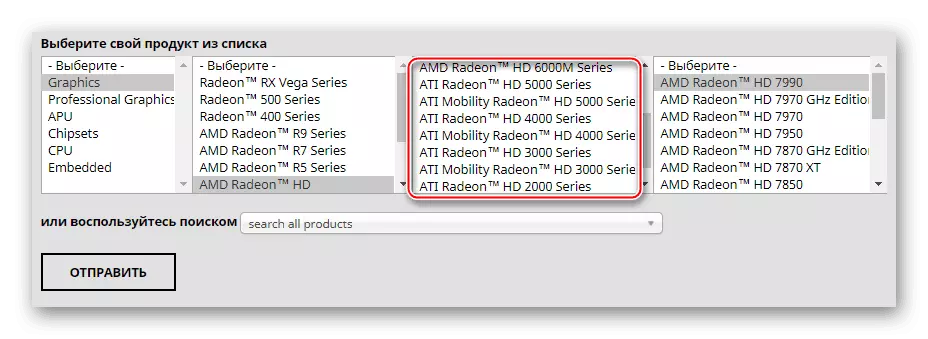
1-әдіс: орнатылған қызметтік бағдарлама арқылы жаңартыңыз
Әдетте, көптеген пайдаланушылар AMD-тен брендтік бағдарламалық жасақтама бар, онда компонентті дәл баптау пайда болады. Егер сізде жоқ болса, бірден келесі жолға өтіңіз. Барлық басқа пайдаланушылар катализаторды басқару орталығын немесе Radeon бағдарламалық жасақтамасын адреналин шығарылымының утилитасын іске қосуға және жаңартуды орындайды. Бұл процесс туралы қосымша ақпарат әр бағдарлама арқылы біздің жеке мақалаларда жазылған. Оларда сіз соңғы нұсқаны алу туралы барлық қажетті ақпаратты таба аласыз.

Ары қарай оқу:
AMD катализаторды басқару орталығы арқылы драйверлерді орнату және жаңарту
AMD Radon бағдарламалық жасақтамасы Amd Radon Adradein Edition арқылы орнату және жаңарту
2-әдіс: Ресми бағдарламаның сайты
Дұрыс таңдау AMD ресми интернет-ресурсын қолдану болады, онда драйверлер осы Корпорация жасаған барлық бағдарламалық жасақтамаға арналған. Мұнда пайдаланушы кез-келген бейне карточкаға арналған бағдарламалық жасақтаманың соңғы нұсқасын таба алады және оны компьютерге сақтай алады.
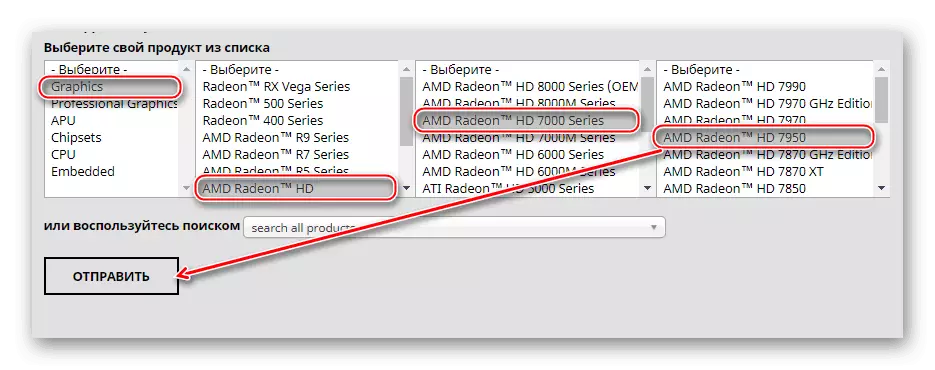
Бұл опция сәйкес бейне карта утилиталарынан ешкім орнатылмаған пайдаланушыларға жарамды болады. Алайда, егер сізде драйверді катализаторды басқару орталығы немесе Radeon бағдарламалық жасақтамасы AdradeN бағдарламалық жасақтамасы арқылы жүктеңіз, бұл әдіс сізге сәйкес келеді.
Қажетті бағдарламалық жасақтаманы жүктеу және орнату туралы егжей-тегжейлі нұсқаулық бізді басқа мақалаларда қарастырды. Оларға сілтемелер Сіз «1-әдіс» бойынша сәл жоғарырақ болады. Сондай-ақ, сіз келесі нұсқаулықты жаңарту процедурасы туралы оқи аласыз. Айырмашылық тек бейне карта үлгісін білу керектігінде, әйтпесе сіз дұрыс нұсқаны жүктеп алмайсыз. Егер сіз кенеттен ұмытып кетсеңіз немесе мүлдем білмесеңіз, ол сіздің компьютеріңізде / ноутбукта орнатылса, өнім үлгісін қалай оңай анықтайтын мақаланы оқыңыз.
Толығырақ: Бейне карта үлгісін анықтаңыз
3-әдіс: Үшінші тарап
Егер сіз әр түрлі компоненттер мен периферия үшін драйверлерді жаңартуды жоспарлап отырсаңыз, арнайы бағдарламалық жасақтаманы қолдана отырып, бұл процесті автоматтандыру ыңғайлы. Мұндай қосымшалар компьютерді сканерлеумен айналысады және жаңарту немесе бастапқы орнатуды қажет ететін бағдарламалық жасақтаманың тізімін береді. Тиісінше, сіз драйверді толық және таңдаулы драйверді жаңартуды жасай аласыз, мысалы, тек бейне карталар немесе сіздің қалауыңыз бойынша басқа компоненттер. Мұндай бағдарламалардың тізімі - бөлек мақаланың тақырыбы, ол сәл төмен сілтеме.
Толығырақ: драйверлерді орнату және жаңарту бағдарламалары
Егер сіз осы тізім болсаңыз, сіз Drument Solution немесе DriverMax-ты таңдауды шешесіз, біз сізге осы бағдарламалардың әрқайсысында жұмыс істеу жөніндегі нұсқаулықтармен танысуға кеңес береміз.
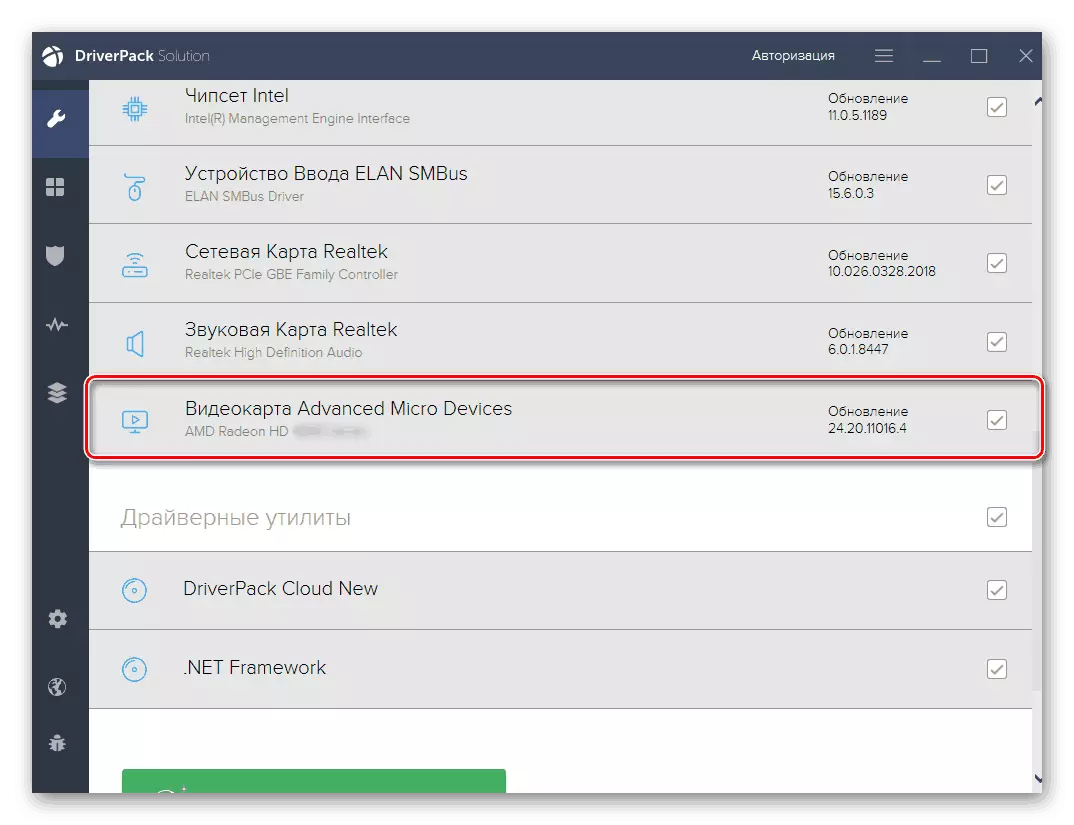
Ары қарай оқу:
Драйверді жүргізушілерді жүргізу арқылы орнату
Драйдерлер үшін драйверлерді драйдерма арқылы орнату
4-әдіс: Құрылғы идентификаторы
Бейне карта немесе компьютердің физикалық бөлек компоненті болып табылатын кез-келген басқа құрылғыда бірегей код бар. Жүйе сіздің компьютерге қосылғаныңызды біледі, мысалы, компьютерге, мысалы, radon HD 6850 емес, HD 6930 емес. Идентификатор Device Manager-де, дәлірек, дәлірек, графикалық адаптер сипаттарында көрсетіледі.
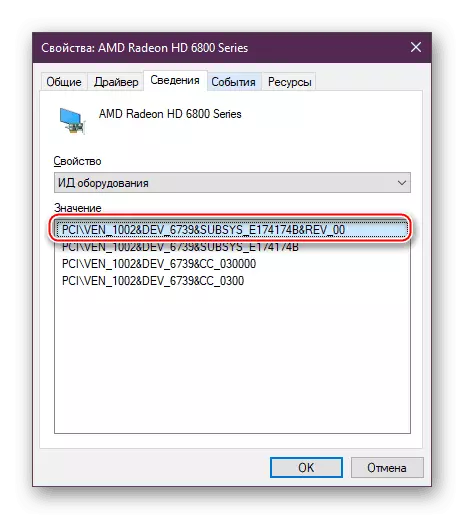
Оны пайдалану, арнайы онлайн қызметтер арқылы драйверлермен арнайы онлайн қызметтер арқылы сіз қалағанын жүктей аласыз және оны қолмен орната аласыз. Бұл әдіс қызметтік бағдарламаның және операциялық жүйенің ықтимал сәйкессіздіктеріне сәйкес белгілі бір нұсқаға жаңарту қажет пайдаланушыларға қатысты болады. Айта кету керек, мұндай сайттарда бағдарламалардың соңғы нұсқалары бірден пайда болмайды, бірақ алдыңғы түзетулердің толық тізімі бар.
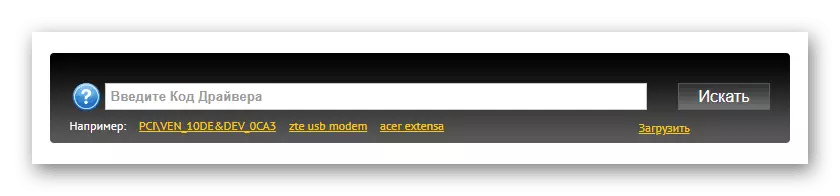
Файлдарды жүктеу кезінде, оны дұрыс анықтап, қауіпсіз онлайн режимінде дұрыс анықтауға және орнату маңызды болғандықтан, орнатқан кезде, шабуылдаушылар жүргізушілерге жиі қосылмайтын терезелер жұқтырмайды. Бағдарламалық жасақтаманың осындай іздеу әдісімен таныс емес адамдар үшін біз бөлек нұсқаулар дайындадық.
Толығырақ: Жүргізушіні идентификатор арқылы қалай табуға болады
5-әдіс: Windows қызметкерлері
Амалдық жүйе драйвердің ең аз нұсқасын орната алады, бұл қосылған бейне картасымен жұмыс істеуге мүмкіндік береді. Бұл жағдайда сіз AMD-дан қосымша брендке қосымшасыз (катализаторды басқару орталығы / Radeon бағдарламалық жасақтамасы адрадалин шығарылымы), алайда графикалық адаптердің өзі активтендірілген, сіз өзіңіздің теңшеліміңізде барынша экранның экранның экранның ажыратымдылығын орнатуға мүмкіндік береді және ойындар, 3D бағдарламалары және терезелер арқылы анықтауға болады.
Бұл әдіс қолмен конфигурацияны орындауды және құрылғының жұмысын жақсартуды қаламайтын ең арматура пайдаланушыларының таңдауы болып табылады. Шын мәнінде, бұл әдісті жаңартудың қажеті жоқ: драйверді GPU-ға бір рет орнату жеткілікті және ОЖ қайта орнатпас бұрын оны ұмытып кету жеткілікті.
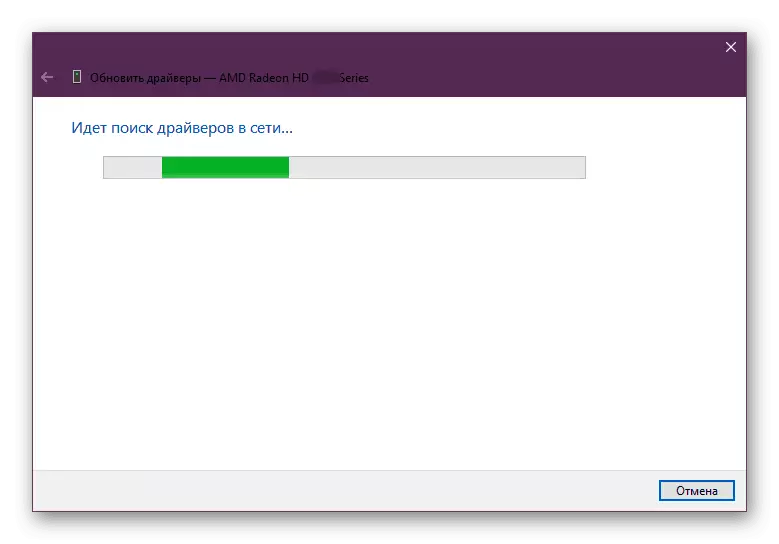
Барлық әрекеттер қайтадан құрылғы менеджері арқылы іске қосылады және оны жаңарту үшін нақты не істеу керек, жеке нұсқаулықта оқыңыз.
Толығырақ: Драйверді орнату Стандартты Windows
AMD Radeon бейне карточкаларын жаңартудың 5 әмбебап нұсқасын қарастырдық. Бағдарламалық жасақтаманың жаңа нұсқаларын шығарумен бірге осы процедураны уақтылы орындауды ұсынамыз. Әзірлеушілер өз қызметтеріне жаңа мүмкіндіктер қосып қана қоймай, сонымен қатар бейне адаптер мен бейне адаптер мен операциялық жүйенің өзара әрекеттесу тұрақтылығын, «ұшуларды» қосымшалардан, BSOD және басқа да жағымсыз қателер түзетеді.
